win10睡眠模式风扇在转怎么办? 在Windows10系统桌面,我们右键点击左下角的开始按钮,在弹出的右键菜单中点击“运行”菜单项。 接下来就会打开Windows10的运行窗口,在窗口中我们输入

win10睡眠模式风扇在转怎么办?
在Windows10系统桌面,我们右键点击左下角的开始按钮,在弹出的右键菜单中点击“运行”菜单项。
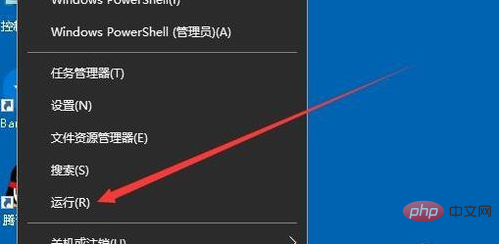
接下来就会打开Windows10的运行窗口,在窗口中我们输入命令regedit,然后点击确定按钮。
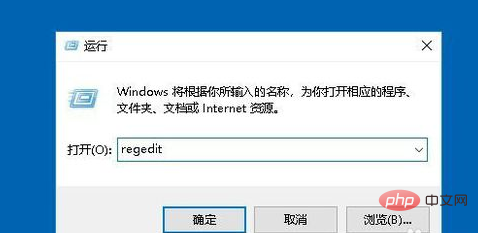
接下来在打开的注册表编辑器窗口中,我们定位到HKEY_LOCAL_MACHINE\SOFTWARE\Microsoft\Windows\CurrentVersion\policies\system注册表项。
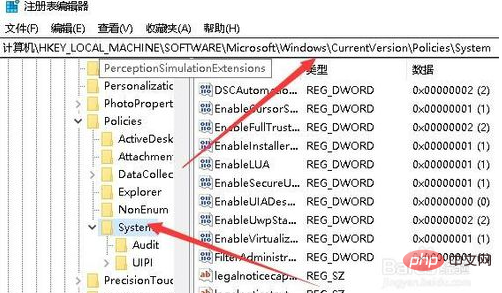
在右侧窗口中找到“ShutdownWithoutOutlogon”注册表键值
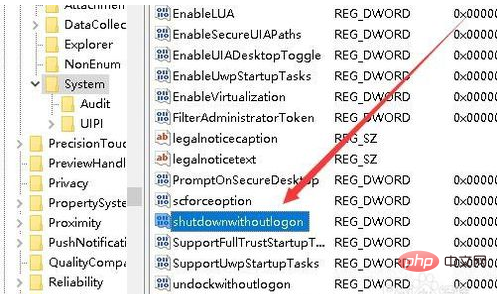
右键点击该键值,在弹出菜单中选择“修改”菜单项。
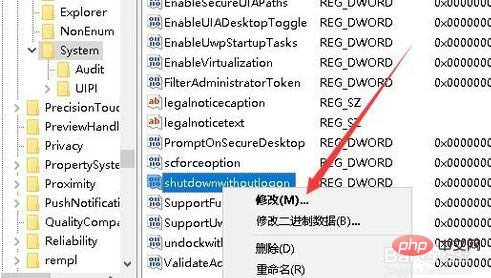
这时就会弹出编辑该注册表键值的窗口,在窗口中把数值数据修改为1,最后点击确定按钮,重新启动计算机后,笔记本电脑再进入睡眠时,就不会再出现风扇转动的情况了。
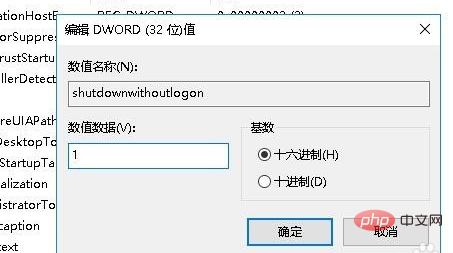
以上就是win10睡眠模式风扇在转怎么办的详细内容,更多请关注自由互联其它相关文章!
【本文由:襄阳网站推广 提供 转载请保留URL】